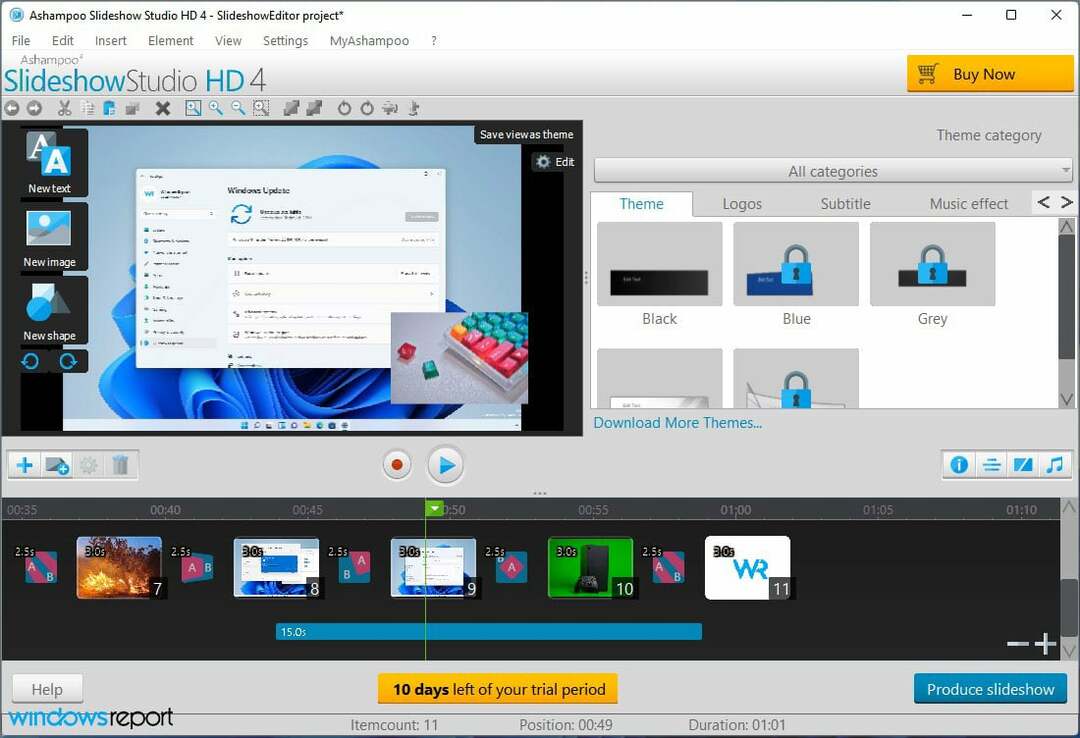Temiz önyükleme gerçekleştirmek çoğu kullanıcıya yardımcı olur
- PC'de kritik bileşenler eksikse uygulamaları çalıştırırken İstisna Yasadışı Talimat hatasıyla karşılaşılır.
- Altta yatan neden hem donanım hem de yazılımla ilgili olabilir.
- Diğer kullanıcılar için nelerin işe yaradığını öğrenmek için bu kılavuzu okumaya devam edin!

Uygulama kilitlenme hataları genellikle nadirdir, ancak düzgün şekilde geliştirilmeyenler sıklıkla bir hata kodu verir. Bunlardan biri de Exception_Illegal_Instruction uygulama veya ölümcül hata. Genellikle oyunlarda görülür ancak düzenleme yazılımı ve tarayıcılar da bunu tetikler.
Hata mesajı şöyle: İstisna Yasadışı Talimat Uygulamada XXXXXXXXXX konumundaki yasa dışı bir talimatı (0xc000001d) yürütme girişiminde bulunuldu, konumun değiştiği yer. Bunu genellikle Mavi Ölüm Ekranı (BSOD) izler ve bir kilitlenme raporu oluşturulur.
nedenleri EXCEPTION_ILLEGAL_INSTRUCTION Windows 11'de hata:
- AES uzantıları BIOS'ta etkin değil
- Hem eski hem de uyumsuz sürücüler gibi sürücü sorunları
- Uygulama Microsoft Visual C++ kullanılarak geliştirildiyse eksik veya bozuk Visual C++ Yeniden Dağıtılabilir Öğeleri
- Çatışmaları tetikleyen üçüncü taraf programları
- Eklentiler veya uygulama uzantıları
★ Nasıl test ediyoruz, inceliyoruz ve derecelendiriyoruz?
İçerikleri nasıl ürettiğimize dair yeni bir inceleme sistemi oluşturmak için son 6 aydır çalışıyoruz. Bunu kullanarak, oluşturduğumuz kılavuzlar hakkında gerçek uygulamalı uzmanlık sağlamak için makalelerimizin çoğunu daha sonra yeniden düzenledik.
Daha fazla ayrıntı için okuyabilirsiniz WindowsReport'ta nasıl test ediyoruz, inceliyoruz ve derecelendiriyoruz?.
Windows 11'de EXCEPTION_ILLEGAL_INSTRUCTION Hatasını nasıl düzeltirim?
Biraz karmaşık çözümlere başlamadan önce şu hızlı çözümleri deneyin:
- Etkinleştirdiğinizden emin olun AES BIOS'ta. Şunun altında bulunur: İşlemci veya İşlemci ayarlar. Ayrıca, sahip olup olmadığınızı kontrol edin AEX ve SSE2 uyumlu işlemci. Bazı uygulamalar bunu gerektirir.
- Eğer alıyorsan Exception_Illegal_Instruction Java'da geliştirilen bir uygulamayla tüm kritik program dosyalarının mevcut olduğundan emin olun.
- Hız aşırtmayı devre dışı bırakın ve aşırı ısınmadan kurtulmak, Eğer durum buysa.
- Sorunlu programa yüklemiş olabileceğiniz tüm yerleşik eklentileri veya üçüncü taraf uzantıları kaldırın.
- BIOS'u varsayılan ayarlara sıfırlayın. Bu işe yaramazsa, BIOS'u güncelle ve işletim sistemi (bu durumda Windows 11).
Hiçbiri işe yaramazsa, aşağıda listelenen düzeltmelere gidin.
1. Grafik sürücüsünü yeniden yükleyin
- Basmak pencereler + X açmak için Güç kullanıcısı menüsünü seçin ve Aygıt Yöneticisi seçenekler listesinden.
- Genişletin Ekran adaptörleri girişini yapın, grafik bağdaştırıcısına sağ tıklayın ve Cihazı kaldırın.

- için onay kutusunu işaretleyin Bu aygıtın sürücüsünü kaldırmayı deneyinve tıklayın Kaldır.

- Şimdi yapabilirsin sürücüyü manuel olarak yükleyin veya bilgisayarı yeniden başlatıp Windows'un otomatik olarak yeni bir kopya indirmesine izin verin.
Karşılaşıldığında Exception_Illegal_Instruction Unreal Engine'de sürücüyü yeniden yüklemek işe yaradı. Bu işe yaramazsa, bir üçüncü taraf sürücü kaldırma aracı tüm izleri etkili bir şekilde kaldırmak için.
2. Grafik sürücüsünü güncelleyin
- Basmak pencereler + R açmak Koşmak, tip devmgmt.msc metin alanına tıklayın ve Girmek.

- Çift tıklayın Ekran adaptörleri girişini kullanın, kullanılan grafik bağdaştırıcısına sağ tıklayın ve Sürücüyü güncelle.

- Tıklamak Sürücüleri otomatik olarak ara ve Windows kurulumunun yerel olarak depolanan en iyi sürümü kurmasını bekleyin.

Bir oyun çökmesiyle karşılaştığınızda ve ardından Exception_Illegal_Instruction (0xc000001d) hata kodu, grafik sürücüsünü güncellemek işe yarayacaktır!
En son sürücü sürümü için üreticinin resmi web sitesini kontrol ettiğinizden emin olun. İndirme sayfalarına doğrudan bağlantılar şunlardır:
- NVIDIA
- AMD
- Intel
3. Programı uyumluluk modunda çalıştırın
- Etkilenen programın başlatıcısına sağ tıklayın ve Özellikler.
- Şuraya git: Uyumluluk sekmesinde onay kutusunu işaretleyin Bu programı uyumluluk modunda çalıştırın, ve tercihen açılır menüden işletim sisteminin daha eski bir yinelemesini seçin Windows 7.

- Bittiğinde, tıklayın Uygula Ve TAMAM Değişiklikleri kaydetmek için.
4. Visual C++ Yeniden Dağıtılabilir Öğelerini onarın veya yükleyin
Düzeltmek Exception_Illegal_Instruction C++ programlarında, Visual C++ Yeniden Dağıtılabilir paketleri zaten indirilmişse onarmanız gerekecektir. Bulunamaması durumunda bunları yükleyin. Yeniden dağıtılabilir öğelerle bağlantılı diğer bir konu da LoginUI.exe sistem uygulaması hatası.
4.1 Yeniden dağıtılabilir paketleri onarın
- Basmak pencereler + R açmak Koşmak, tip appwiz.cpl metin alanına tıklayın ve TAMAM.

- Şunu seçin: Microsoft Visual C++ Yeniden Dağıtılabilir paketi seçin ve Değiştirmek düğme.

- Tıklamak Tamirat.

- Tıklamak Evet içinde UAC isteminde bulunun ve işlemin tamamlanmasını bekleyin.
4.2 Yeniden dağıtılabilir paketleri kurun
- Git Microsoft'un resmi web sitesive en son sürümü indirin Visual C++ Yeniden Dağıtılabilir Öğeler. Tüm versiyonları almanızı öneririz.

- Kurulumu çalıştırın ve indirme işlemini tamamlamak için ekrandaki talimatları izleyin.

5. Etkilenen programı yeniden yükleyin
- Basmak pencereler + BEN açmak için Ayarlar uygulama, şuraya git Uygulamalar sol taraftan tıklayın ve Yüklü uygulamalar.
- Etkilenen programı bulun, yanındaki üç noktaya tıklayın ve Kaldır.

- Tekrar tıklayın Kaldır onay isteminde
- Bittiğinde bilgisayarı yeniden başlatın ve uygulamayı resmi bir kaynaktan yeniden indirin.
Bu işe yaramazsa, bir güvenilir kaldırma aracı kalan dosyalardan ve Kayıt Defteri girişlerinden kurtulmak ve ardından programı yeniden yüklemek için.
- Windows 11'de Gecikmeli Yazma Başarısız Hatası: Nasıl Düzeltilir
- Windows 11'de Windows Copilot Nasıl Kaldırılır
- Windows 11'de Toplu Dosyayı Görev Çubuğuna Sabitleme
- Hata Kodu 801c03ed: Windows 11'de Nasıl Düzeltilir
6. Temiz önyükleme gerçekleştirin
- Basmak pencereler + R açmak Koşmak, tip msconfig metin alanına tıklayın ve TAMAM.
- Şuraya git: Hizmetler sekmesinde onay kutusunu işaretleyin Bütün Microsoft Servisleri'ni gizleve ardından Hepsini etkisiz hale getir düğme.

- Şimdi basın Ctrl + Vardiya + Esc açmak için Görev Yöneticisi, şuraya git: Başlangıç uygulamaları sekmesinde etkin olanlardan birini seçin ve ardından Devre dışı bırakmak düğme.

- İşiniz bittiğinde, geri dönün Sistem yapılandırmasıve üzerine tıklayın Uygula Ve TAMAM Değişiklikleri kaydetmek için.
- Tıklamak Tekrar başlat Onay isteminde.
A Windows 11'de temiz önyükleme tetikleyen üçüncü taraf çatışmalarının ortadan kaldırılmasına yardımcı olacaktır. Exception_Illegal_Instruction sinir bozucu kaza. Şimdi devre dışı bırakılan hizmet ve programları tek tek etkinleştirin, sorunlu olanı tespit edin ve tamamen sonlandırın!
7. RAM'i onarın
Hata raporu dosyasına göre, altta yatan neden genellikle arızalı bir RAM'e bağlı olabilir. Modülleri çıkarın, nazikçe temizleyin ve ardından tekrar takın.
Şunu kullanabilirsin: Windows bellek tanılama RAM üzerinde bir dizi test çalıştırmak için kullanılan araç. Ayrıca çalıştırmayı deneyin Genişletilmiş Mod ondan. Araç başladığında tuşuna basın. F1 ve içeri gir Genişletilmiş Mod.

Ayrıca, bir etkili donanım teşhis aracı Sorunu tanımlamaya ve ondan kurtulmaya yardımcı olmalı! Bunu da deneyebilirsiniz.
Burada listelenen düzeltmelerden hiçbiri işe yaramazsa Exception_Illegal_Instruction, yazılım sorunları için uygulama geliştiricileriyle veya donanım sorunları için bilgisayar üreticisiyle iletişime geçmenizi öneririz. Gibi karmaşık hatalarda birçok kişiye yardımcı oldular Özel erişim ihlali.
Sen oyken, başka bir konu, İstisna Kesme Noktası uygulama hatası Pek çok kişiyi rahatsız eden bu durum, aşağı yukarı aynı temel nedenlerle de bağlantılıdır. Ve bu durumda çözümlerden biri işe yarayabilir!
Sorularınız varsa veya sizin için neyin işe yaradığını paylaşmak için aşağıya bir yorum bırakın.